Akkor is lekérdezhet objektumokat egy rajzból az ugyanazon földrajzi területtel rendelkező más rajzokba, ha a rajzok más koordináta-rendszereket használnak. A lekért objektumokat a program automatikusan a hozzárendelt koordináta-rendszerre alakítja át. Ha egy rajz nem használ ismert koordináta-rendszert, kézzel illessze az objektumokat a térképhez.
Ebben a gyakorlatban úgy lát el georeferenciákkal rajzi objektumokat, hogy ismert koordináta-rendszerrel rendelkező térképekhez adja azokat.
A gyakorlatban a helyi megyétől vagy önkormányzattól szerezhet be ilyen térképeket. Városi telkek rajzolásához például szerezze be a város adóhatósági térképének digitális verzióját. Győződjön meg arról, hogy ismeri a térkép létrehozásához használt koordináta-rendszert. Ezt a térképet „céltérképnek” hívjuk. Ebben a példában telekadatokat tartalmazó SDF adattárhoz csatlakozik.
A Helmert-transzformáció paranccsal illeszti a rajzi objektumokat a céltérkép ismert helyeihez.
Oktatóvideó
|
|
Ha csatlakozott az internethez, indítsa el a videót, amelyben megtekintheti, hogyan láthat el rajzi objektumokat georeferenciákkal. Három videót tekinthet meg. Az eljárás lépéseit megtalálja a videók alatt. |
Rajzi objektumok ellátása georeferenciákkal
- Hozzon létre egy rajzot, és rendeljen hozzá egy koordináta-rendszert.
- Kattintson az

 Új
Új Rajz parancsra.
Rajz parancsra. - Válassza a map2d.dwt sablont és kattintson a Megnyitás gombra.
- Koordináta-rendszer hozzárendelése. Kattintson a Térkép beállítása lap
 Koordináta-rendszer panel
Koordináta-rendszer panel  Hozzárendelés parancsra.
Hozzárendelés parancsra. - A Koordináta-rendszer - Hozzárendelés párbeszédpanelen írja be a CA-I értéket a Keresés mezőbe, majd nyomja le az Enter billentyűt.
- Kattintson a CA-I bejegyzésre a Kód oszlopban, majd kattintson a Hozzárendelés gombra.
- Kattintson az
- Kapcsolódjon ugyanazon földrajzi terület telekadattárához.
Ebben a példában csatlakozzon az oktatóanyag PARCELS.SDF mintafájljához, amely a CA-I koordináta-rendszert használja.
- Kattintson az Adat
 Kapcsolódás az adatokhoz parancsra.
Kapcsolódás az adatokhoz parancsra. - A Szolgáltató adatkapcsolatai területen válassza az SDF kapcsolat hozzáadása lehetőséget.
- Kattintson a Forrásfájl melletti fájl ikonra.
- Keresse meg azt a mappát, ahová a mintafájlokat másolta, és válassza a PARCELS.SDF fájlt. Kattintson a Megnyitás gombra.
- Kattintson a Kapcsolódás gombra a telekadatfájl adatforrásként történő hozzáadásához.
- Kattintson a Hozzáadás a térképhez gombra.
- Zárja be az Adatkapcsolat ablakot.
- Kattintson az Adat
- Nyissa meg a rajzi objektumokat tartalmazó rajzot.
Ebben a példában nyissa meg az oktatóanyag subdivision_block.dwg mintarajzát, amely nem rendelkezik koordináta-rendszerrel.
- A subdivision_block.dwg rajzban jelölje ki és másolja az illeszteni kívánt objektumokat.
A subdivision_block.dwg fájlban lévő objektumok blokként vannak meghatározva.
- Kattintson bárhová a blokk kerületén az összes objektum kijelöléséhez.
-
Kattintson az


 Keres parancsra.
Keres parancsra.
- A céltérképen illessze be az objektumokat a rajz közepén lévő üres területre.
- Váltsa az aktuális ablakot a telkek létrehozott rajzára.
- Közelítsen rá egy üres területre a rajz közepén.
- Az üres területen kattintson a jobb gombbal, majd válassza a Vágólap
 Beillesztés lehetőséget.
Beillesztés lehetőséget. - Kattintson a blokk beillesztési pontjára.
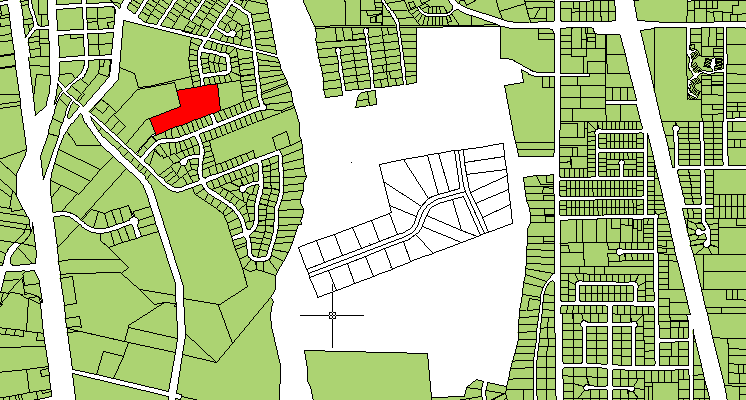
Illessze be a telekkiosztás blokkot az üres területre. Keresse meg a telket, amelyhez a telekkiosztás igazodik. Ezen az ábrán a telek vörös (de nem vörös a mintafájlban).
- Keresse meg a céltérkép és a rajzi objektumok közös pontjait.
Ha például a rajz új telkeket jelöl, keresse meg az ezen telkeket tartalmazó fejlesztést. Keressen legalább két közös pontot.
A telkek létrehozott rajzán a kívánt telek az üres terület bal oldalán látható. A fenti ábrán vörösen jelenik meg.
- A Helmert-transzformáció paranccsal illesztheti a rajzi objektumokat a térkép ismert objektumaihoz.
- Válassza a lehető legnagyobb nagyítást, amelyben még látszik a célterület és a telekkiosztás rajza.
-
Kattintson az

 Keres parancsra.
Keres parancsra.
- Amikor a program a parancssorban bekéri az 1. bázispontot, kattintson az első közös pontra a rajzi objektum blokkon.
- Amikor a program a parancssorban bekéri az 1. referenciapontot, kattintson a megfelelő pontra a céltérképen.
- Ebben az oktatóanyagban négy referenciapontot adjon meg. Ha végzett, nyomja le az Enter billentyűt.
A pontok kiválasztásának és elhelyezkedésének sorrendje befolyásolja a végeredményt. Komplex, görbe alakok esetében minél több csúcs van, annál pontosabb az illesztés.
- Válassza ki az objektumot, amelyet a referenciaterülethez kíván illeszteni.
- Kattintson a Kijelölés gombra a dinamikus adatbeviteli promptban, vagy írja be a k karaktert az objektumok kiválasztásához a Helmert-transzformációhoz.
- A telekkiosztás blokk kiválasztásához kattintson a blokkra.
- Nyomja le az ENTER billentyűt a művelet befejezéséhez.
Az eredmény
Létrehozott egy meghajtó álnevet egy megosztott meghajtón tárolt rajzokhoz. Georeferenciákkal látott el rajzi objektumokat, és a Helmert-transzformáció paranccsal illesztette azokat ismert helyekhez.
A gyakorlatok folytatásához lépjen tovább a 2. lecke: Rajzok tisztázása részre.